


在使用 Windows 7 系统时,有时候您可能会遇到一个常见问题,那就是在玩游戏时无法全屏显示。这种情况可能会影响您的游戏体验,让您感到困扰。不用担心,通常这个问题可以通过一些简单的调整来解决。接下来,我们将介绍如何在 Windows 7 系统中解决无法全屏显示游戏的问题。
具体方法如下:
1、点击开始菜单,输入"regedit",按下回车键。
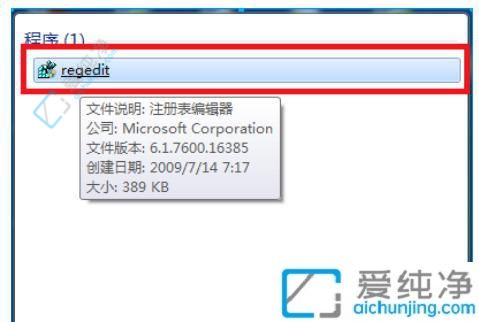
2、打开注册表编辑器,在顺序依次打开HEKY_LOCAL_MACHINE \ SYSTEM \ ControlSet001 \ Control \ GraphicsDrevers \ configuration,右击"configuration"并选择“查找”。
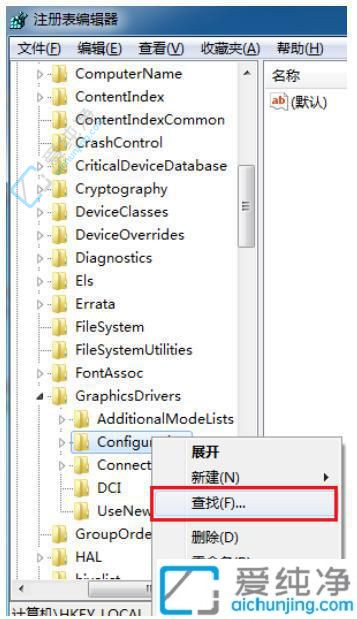
3、在弹出的查找界面中输入"scaling",然后点击“查找下一个”。
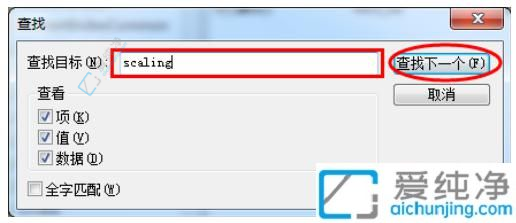
4、在找到的界面中定位并点击"scaling",进行修改。
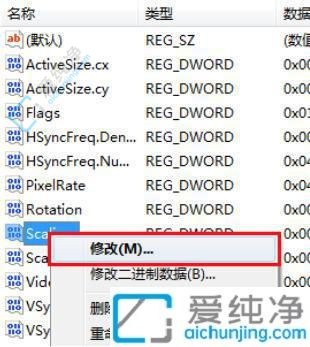
5、将弹出界面中的数值数据从4改为3,确认后即可解决屏幕显示不全的问题。注:如果第一次修改后问题仍未解决,需将数字3再次改回4。
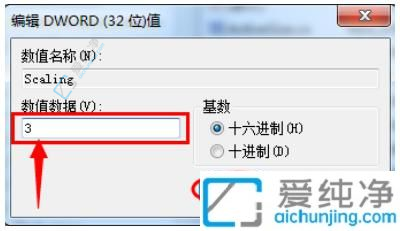
通过本文的介绍,我们探讨了在Win7系统中游戏不能全屏显示的常见原因以及解决方法,让用户在玩游戏时能够更好地解决这一问题。无论是调整显示设置、更新显卡驱动还是检查游戏兼容性,用户可以根据具体情况选择合适的解决方案。
| 留言与评论(共有 条评论) |